Kako deinstalirati i ukloniti Povratne informacije u sustavu Windows 10
Windows 10 dolazi sa skupom paketa aplikacija koje su prema zadanim postavkama instalirane za sve korisnike. Neki od njih vole Kalkulator ili Fotografije namijenjene su zamjeni klasičnih Windows aplikacija. Drugi su novi u sustavu Windows 10 i pružaju razne online i offline usluge. Jedna od takvih aplikacija je aplikacija Povratne informacije. Ako ne planirate ostaviti Povratne informacije o sustavu Windows 10, možda biste željeli izbrisati ugrađenu aplikaciju Povratne informacije. U ovom članku ćemo vidjeti kako se to može učiniti.
Dakle, ako se odlučite deinstalirajte Povratne informacije u sustavu Windows 10, evo što biste trebali učiniti:
- Preuzmite Deinstalirajte Povratne informacije ZIP datoteku Napravio sam da olakšam.
- Izvucite sve datoteke iz ZIP arhive koju ste preuzeli u bilo koju željenu mapu, npr. Radna površina.
- Desnom tipkom kliknite datoteku Uninstall Feedback.cmd i odaberite "Pokreni kao administrator".
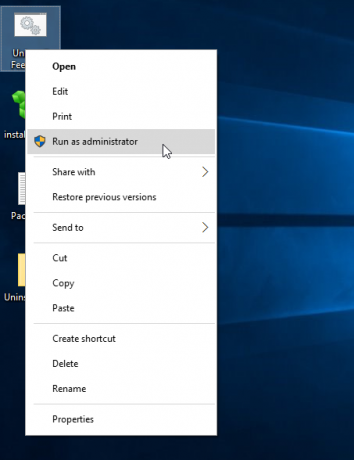
- sve dok se proces ne završi.
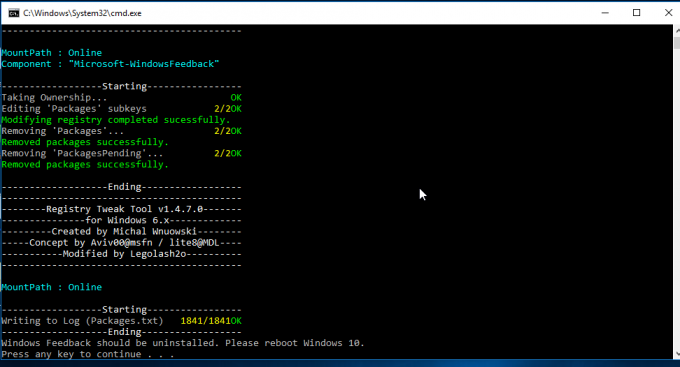
- Ponovno pokrenite Windows 10.
Iza ovog trika nalazi se aplikacija pod nazivom WIMTweak koja upravlja Windows paketima i omogućuje vam da ih sakrijete/otkrijete iz datoteke Windows slike (WIM). Radi na offline slikama, kao i na mreži. WIMTweak je kreirao MSFN korisnik Legolash2o, pa zasluge za ovaj sjajan alat pripadaju njemu.



